Исправление Apple CarPlay, не подключающегося после обновления iOS 14/13.7
CarPlay — один из самых разумных способов безопасного доступа к iPhone во время вождения. С его помощью можно много чего сделать, например, получать сообщения и звонки, получать доступ к приложениям или слушать музыку. CarPlay легко управлять во время вождения, поскольку он использует голосовое управление Siri. Тем не менее, любой из электронных гаджетов не свободен от сбоев и проблем. Не говоря уже о том, что iOS 14/13.7 — главная изюминка в наши дни. Многие пользователи были возмущены тем, что CarPlay не подключается после обновления iOS 14/13.7. Мы знаем, насколько это может быть паникой и кропотливым трудом. Но вы знаете, что? Вы можете исправить проблемы с iOS 14/13.7 CarPlay самостоятельно. Мы подробно расскажем вам о некоторых полезных решениях. Раскопайте их ниже.
Часть 1. Убедитесь, что вы правильно настроили Apple CarPlay
С тех пор, как вы обновились до iOS 14/13.7, проблемы с CarPlay возникают, верно? Что ж, в какой-то степени новые обновления могут когда-нибудь нарушать нормальное функционирование вашего телефона, функций и настроек. Но важно перепроверить, правильно ли мы настроили Apple CarPlay. Возможно, мы неправильно подключили CarPlay, который не работает. Следовательно, прежде чем сразу обвинять iOS 14/13.7, было бы разумно убедиться в настройке CarPlay. Вот несколько способов обеспечить плавное и стабильное соединение с Apple CarPlay.
Убедитесь, что вы находитесь рядом с зоной CarPlay и что ваш автомобиль полностью совместим с CarPlay.
Попробуйте завести машину и убедитесь, что Siri включена (иначе CarPlay может вызвать проблемы).
Установите связь вашего iPhone с автомобилем:
- Используя оригинальный USB-кабель, подключите iPhone к USB-порту автомобиля. USB-порт будет отмечен значком CarPlay или значком смартфона.
- Для беспроводного подключения просто нажмите и удерживайте кнопку голосового управления на рулевом колесе. Также убедитесь, что стереосистема находится в режиме Bluetooth и беспроводном режиме. Теперь с iPhone зайдите в «Настройки», перейдите в «Общие» и найдите опцию «CarPlay». Выберите там свой автомобиль.
Для получения дополнительной помощи обратитесь к руководству.
Часть 2. Проверьте, не заблокирован ли Apple CarPlay
Различные транспортные средства, подключенные к CarPlay, могут иметь различные способы обращения с устройством. Например, пока вы пытаетесь подключить iPhone к USB-порту, некоторые автомобили могут не поддерживать CarPlay. В таких случаях вы должны посмотреть, есть ли какие-либо ограничения на ваш iPhone. Вот как его можно определить и при необходимости отключить:
- Запустите «Настройки», найдите «Экранное время» и выберите «Конфиденциальность и ограничения контента».
- Для предыдущих версий перейдите в «Общие» и выберите «Ограничения», а затем введите пароль.
- Прокрутите его и проверьте, есть ли там Carplay. (Если это так, выключите его).
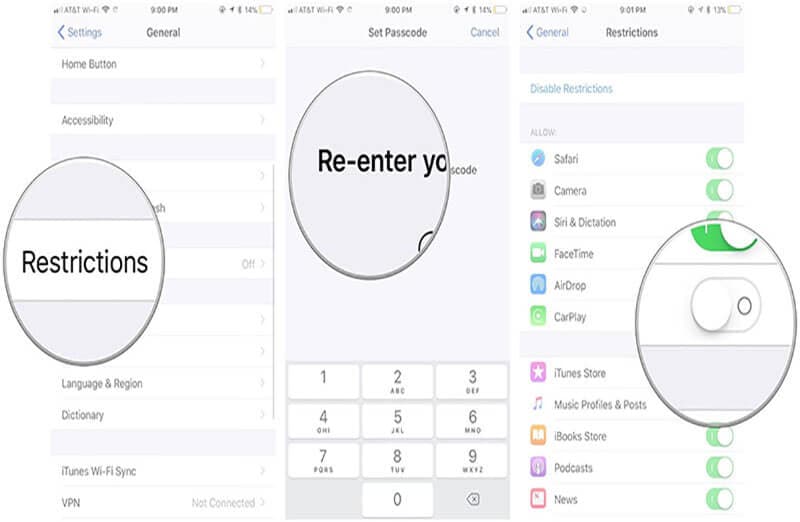
Часть 3: 5 решений для исправления Apple CarPlay, не подключающегося
3.1 Перезапустите iPhone и автомобильную систему
Снова и снова, если вы видите, что Apple CarPlay не подключается к обновленному iPhone с iOS 14 / 13.7, лучший способ справиться с этим — быстро перезагрузить ваш iPhone. Это поможет обновить предыдущие действия в вашем телефоне, которые могли мешать нормальному функционированию телефона. Чтобы перезапустить нужные модели iPhone, выполните следующие действия:
- Для iPhone 6/6s и более ранних версий:
Нажимайте клавиши «Домой» и «Сон/Пробуждение», пока «логотип Apple» не перестанет появляться на экране. Отпустите кнопки, и ваше устройство загрузится.
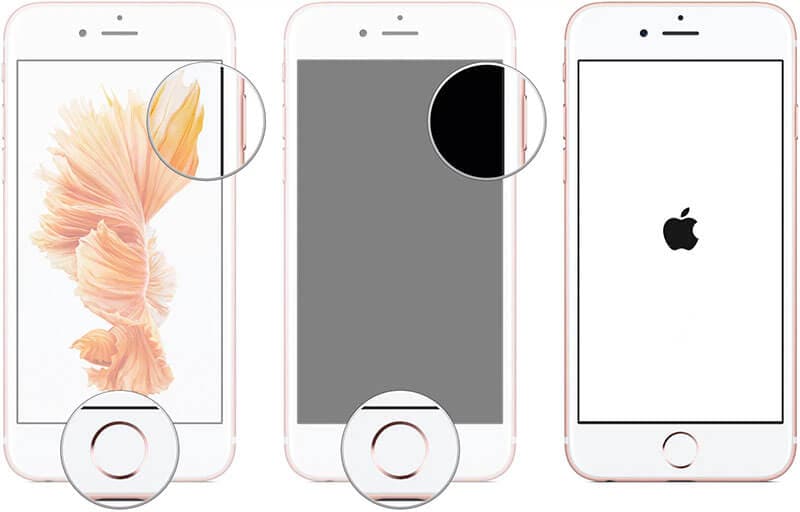
- Для iPhone 7 Plus:
Удерживайте кнопку «Сон/Пробуждение» и кнопку «Уменьшение громкости», пока на вашем iPhone не загорится логотип Apple. Держите пальцы подальше, как только увидите логотип.

- Для iPhone 8/8 Plus/X/XS/XR/XS Max/11:
Поскольку в последних моделях нет кнопки «Домой», перезапуск сильно отличается от вышеупомянутых моделей. Просто нажмите кнопку «Увеличение громкости» и отпустите ее. Затем нажмите и отпустите клавишу «Уменьшение громкости». Затем нажимайте клавишу «Сон/Пробуждение», пока на экране не появится логотип Apple.

После перезагрузки iPhone обязательно перезапустите информационно-развлекательную систему автомобиля. Или вы можете выключить его, а затем включить. Теперь проверьте, есть ли проблемы с iOS 14/13.7 CarPlay.
3.2 Снова подключите iPhone к машине
Если ваш Apple CarPlay по-прежнему не подключается после перезапуска, повторная попытка сопряжения вашего iPhone с автомобилем никогда не будет плохой идеей. Это можно сделать, разорвав сопряжение телефона и автомобиля, т. е. попробовав подключить телефон и уход через Bluetooth. Вот как это сделать:
- Загрузите меню «Настройки» и выберите опцию «Bluetooth».
- Включите Bluetooth и выберите Bluetooth вашего автомобиля. Нажмите на значок «i» рядом с выбранным Bluetooth.
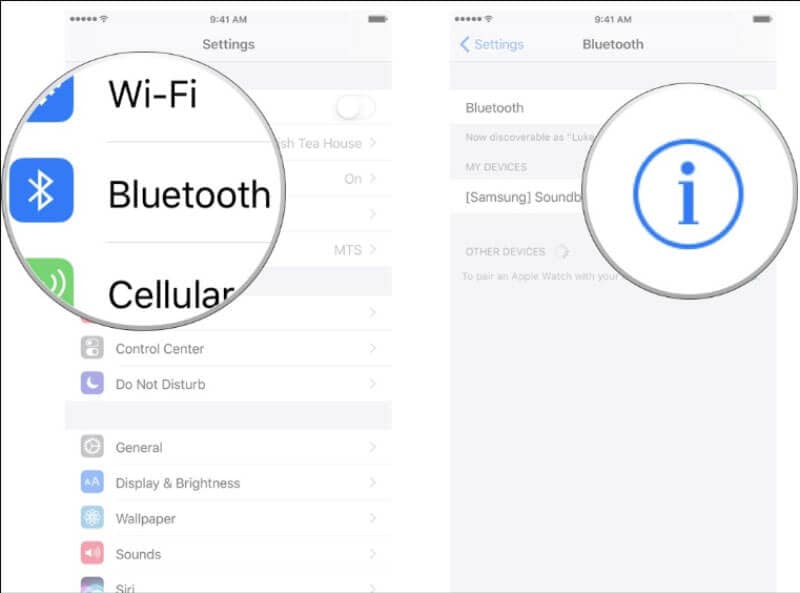
- Затем выберите «Забыть это устройство», следуя инструкциям на экране для отмены сопряжения.
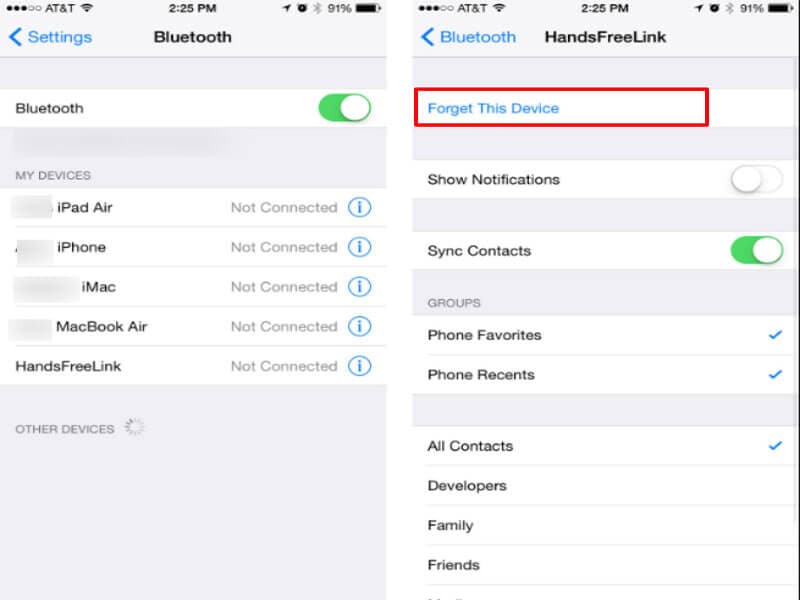
После того, как вы закончите отключение, просто перезагрузите телефон и снова подключите автомобильную систему к Bluetooth. Еще раз проверьте, работает ли Apple CarPlay.
3.3 Проверьте настройки ограничений на вашем iPhone
Возможные причины, по которым ваш Apple CarPlay не подключается к вашему iPhone, могут быть связаны с настройками ограничений. Это функция безопасности, которая блокирует любые существующие или будущие методы отключения USB-соединения для передачи данных через определенный период времени. Чтобы защитить код доступа iPhone, который можно взломать через порты молнии. Если эти настройки включены в вашей iOS 14/13.7, проблемы с CarPlay обязательно возникнут. Выполните следующие действия, чтобы отключить настройки ограничений на вашем iPhone.
- Запустите «Настройки» из панели приложений или с домашнего экрана.
- Найдите функцию «Touch ID и код-пароль» или «Face ID и код-пароль».
- При появлении запроса введите пароль, чтобы продолжить.
- Найдите и выберите раздел «Разрешить доступ при блокировке».
- Выберите «USB-аксессуары». Если этот параметр отключен, это означает, что включен «Ограниченный режим USB».
- Просто включите «USB-аксессуары», чтобы полностью отключить «Ограниченный режим USB».
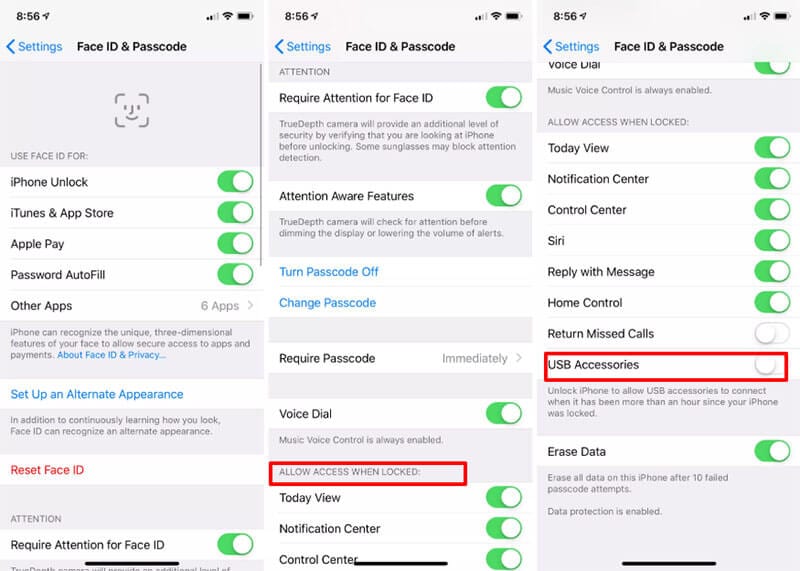
3.4 Проверьте совместимость кабеля, если вы подключаетесь с помощью кабеля
Поврежденный или неисправный носитель может быть серьезным виновником и одной из причин проблем с CarPlay в iOS 14/13.7. Если вы получаете сбой соединения, вы должны проверить, не поврежден ли кабель, который вы пытаетесь установить, или нет ли каких-либо неисправностей, относящихся к сбоям. Кроме того, убедитесь, что вы используете оригинальный кабель, т. е. кабель, который вы получили от Apple или который был в комплекте с устройством при его покупке.
3.5 Понизьте свой iPhone до iOS 13.7
Когда вышеуказанные методы не могут решить проблемы с Apple CarPlay, а CarPlay по-прежнему отказывается работать должным образом, мы считаем, что наряду с iOS 14 могут возникнуть системные проблемы, которые вас беспокоят. В таком случае лучше понизить свой iPhone до предыдущей версии. Для понижения версии iOS вы можете воспользоваться помощью DrFoneTool — System Repair (iOS) и спокойно продолжить свою работу! Вот как перейти на iOS 13.7.
Прежде чем мы пойдем дальше, чрезвычайно важно получить файл IPSW для версии iOS, которая будет понижена. Для этого:
- Войти https://ipsw.me/ и выберите «iPhone» на вкладках.
- Выбирайте модель iPhone.
- Выберите версию iOS 13.7 для понижения и нажмите «Загрузить».
- Файл будет загружен. Теперь используйте DrFoneTool Repair, чтобы прошить файл IPSW на iPhone.
Вот шаги для использования DrFoneTool – Восстановление системы (iOS):
Шаг 1: Запустите DrFoneTool – Восстановление системы (iOS) на ПК
Загрузите программное обеспечение на свой ПК/Mac. Установите его и загрузите инструмент. Двигайтесь дальше, нажав на вкладку «Восстановление системы», чтобы начать.

Шаг 2: Установите соединение
Через оригинальный кабель Lightning подключите устройство к ПК. После успешного подключения выберите «Стандартный режим» из доступных режимов.

Шаг 3: Выберите желаемую iOS
Подключенный iPhone будет отражаться в программе. Дважды проверьте информацию и внесите изменения в соответствии с вашими потребностями. Затем нажмите кнопку «Выбрать», чтобы загрузить файл IPSW в программу. В окне браузера найдите файл IPSW и выберите его.

Шаг 4: Загрузите прошивку и исправьте!
Программа загрузит нужный пакет прошивки на ПК. Нажмите «Исправить сейчас» в качестве последнего шага. И вот!

После загрузки прошивки просто нажмите «Исправить сейчас», чтобы восстановить IPSW. Теперь ваш телефон будет понижен до iOS 13.7.

последние статьи